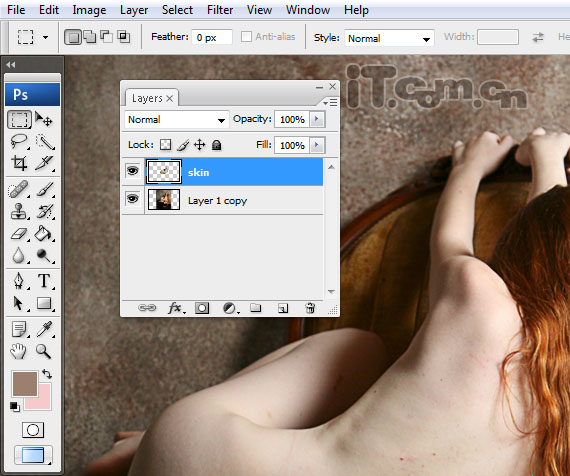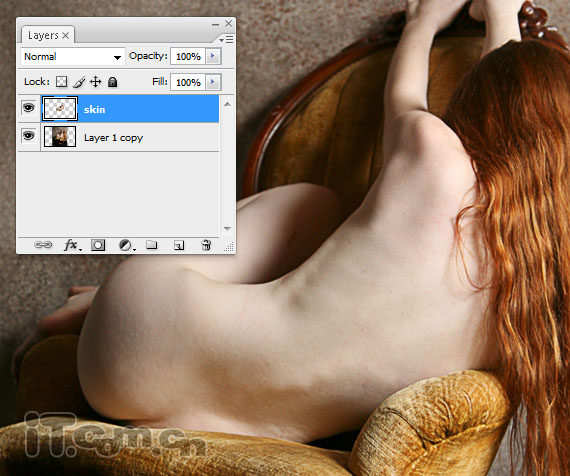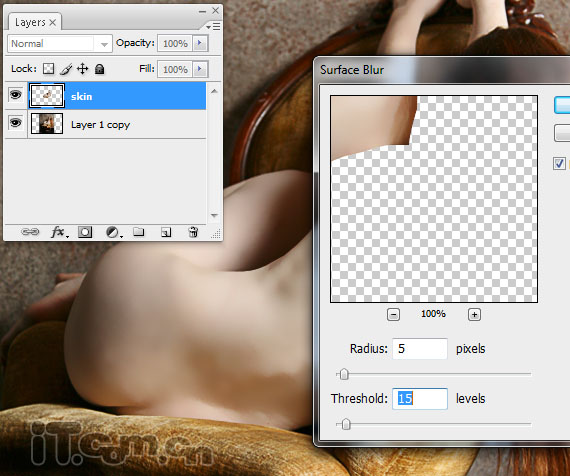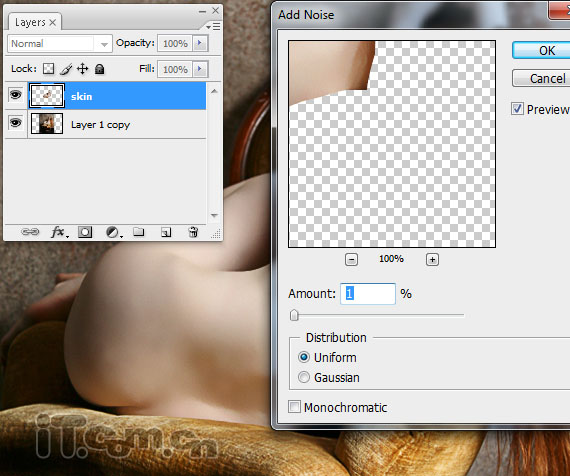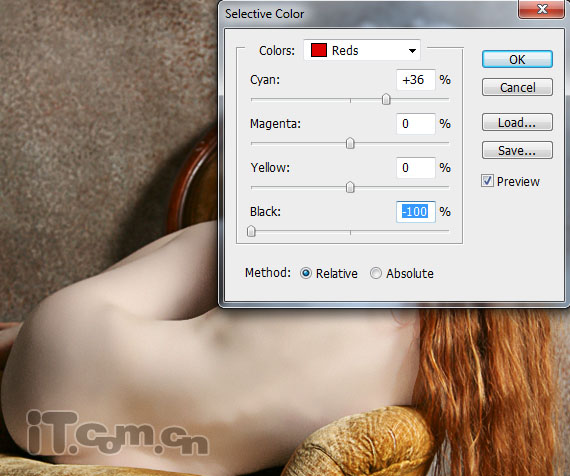Photoshop合成一只性感漂亮花妖 |
|
5、执行“滤镜—模糊—表面模糊”,设置半径为5,阈值15,如图所示 。
6、执行“滤镜—杂色—添加杂色”,设置数量为1%,平均分布,如所示 。
7、执行“图层—新建调整图层—可选颜色”,设置红色的参数,这样可以降低模特皮肤的色温,看起来更白 。如图所示 。
|
|
技术文章快速查找
|
|
|
相关下载
|
|
|
在线教程导航
|
|
||||||||||||||||||||||||||||||||||||||||||||||||||||||||||||||||||